Melyik a legerősebb osztály a Destiny 2-ben? A játék erődinamikájának felfedezése
Melyik a legerősebb osztály a Destiny 2-ben? A Destiny 2, a Bungie által fejlesztett népszerű online multiplayer első személyű lövöldözős játékban a …
Cikk elolvasása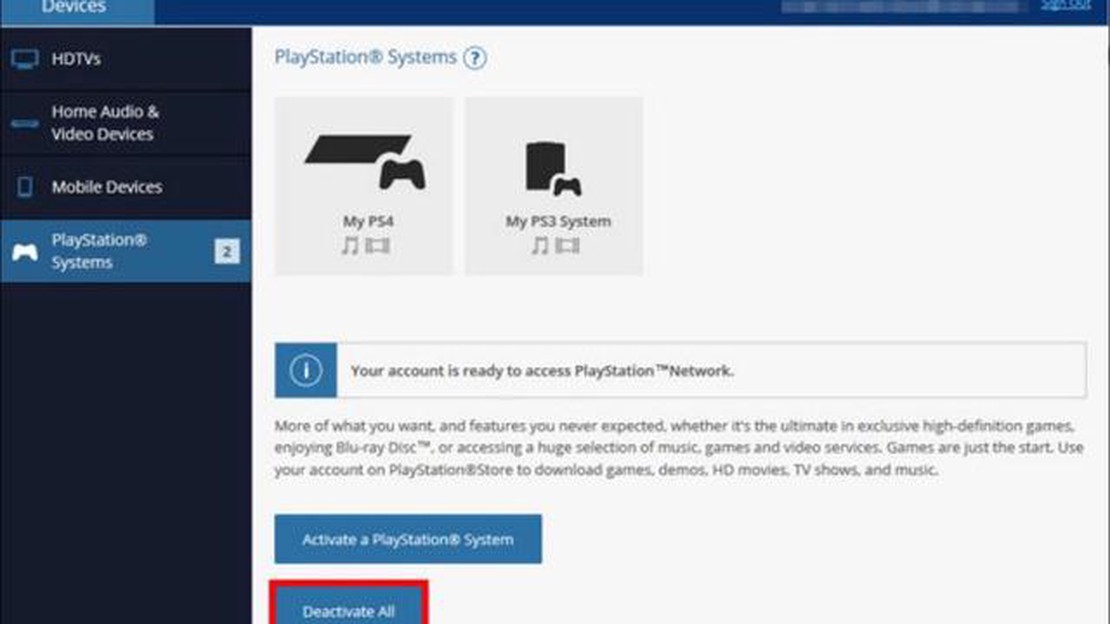
Ha PlayStation 4 felhasználó vagy, és távolról szeretnéd deaktiválni a mesterfiókodat, akkor szerencséd van. A folyamat egyszerű, és akár otthonról is elvégezhető. A főfiók deaktiválásával eltávolíthatod személyes adataidat és biztonsági adataidat a konzolról, így biztosítva, hogy adataid biztonságban maradjanak.
A PS4 főfiókjának távoli deaktiválásához szükséged lesz egy internetkapcsolattal rendelkező számítógépre vagy mobileszközre. Kezdje a PlayStation Network weboldalának meglátogatásával, és jelentkezzen be a főfiókja hitelesítő adataival. Ha bejelentkeztél, navigálj a “Fiók” részhez, és keresd meg az “Eszközök” fület.
Az “Eszközök” fülön belül meg kell látnod a főfiókodhoz kapcsolódó összes eszköz listáját. Keresse meg a PS4 konzolját, és válassza ki a listából. Innen lehetőséged lesz arra, hogy deaktiváld a konzolt, mint elsődleges eszközt. Erősítse meg a választását, és a PS4 többé nem lesz távolról társítva a főfiókjához.
Fontos megjegyezni, hogy a főfiók távoli deaktiválása csak magáról a konzolról távolítja el a fiókot. A játék előrehaladása, a trófeák és egyéb, a konzolon tárolt adatok érintetlenül maradnak. A PlayStation Network funkcióihoz azonban már nem férhetsz hozzá az adott konzolon, hacsak nem jelentkezel be egy másik fiókkal.
A főfiók deaktiválása a PS4 konzolon távolról egy egyszerű folyamat, amely biztosítja személyes adatainak és biztonsági adatainak védelmét. Kövesse ezeket az egyszerű lépéseket, hogy eltávolítsa a főfiókot a konzolról, és biztonságban tartsa adatait.
A PS4 főfiókjának távolról történő deaktiválásához kövesse az alábbi egyszerű lépéseket:
1. lépés: Nyissa meg a PlayStation webhelyét a számítógépén vagy mobileszközén.
2. lépés: Jelentkezzen be a PlayStation Network-fiókjába a bejelentkezési adatokkal.
3. lépés: Miután bejelentkezett, lépjen a weboldal “Fiók” szakaszába.
4. lépés: A “Fiók” szakaszban keresse meg és válassza ki az “Eszközök” lehetőséget.
5. lépés: Az “Eszközök” szakaszban megjelenik a fiókjához kapcsolódó eszközök listája. Keresse meg a deaktiválni kívánt PS4 konzolt.
6. lépés: Kattints a “Deaktiválás” gombra a PS4 konzol mellett, amelyet el akarsz távolítani a főfiókból.
7. lépés: Erősítse meg a deaktiválást az “Igen” gombra kattintva a megerősítő kérdőívben.
8. lépés: A mesterfiók mostantól deaktiválva lesz a kiválasztott PS4 konzolon, így az nem férhet hozzá bizonyos funkciókhoz és beállításokhoz.
Megjegyzés: Fontos megjegyezni, hogy a mesterfiók távoli deaktiválása a PS4 konzolon nem törli vagy távolítja el a fiókhoz kapcsolódó játékadatokat, mentett előrehaladást vagy digitális vásárlásokat. A deaktiválás csak a konzol bizonyos online funkciókhoz és beállításokhoz való hozzáférési képességét érinti.
A PS4 főfiókjának távoli deaktiválásához először a konzol beállítások menüjébe kell belépnie. Kövesse az alábbi lépéseket:
Olvassa el továbbá: Visszatér-e a Zhongli Banner 2022-ben?
Ha ezeket a lépéseket követi, hozzáférhet a PS4 beállítások menüjéhez, és a fiókkezelési részhez navigálhat. Itt találod a lehetőséget, hogy távolról deaktiváld a főfiókot a konzolodon.
Ahhoz, hogy távolról deaktiváld a főfiókot a PS4 konzolodon, el kell jutnod a Fiókkezelés menübe. Ezt a következőképpen teheted meg:
Olvassa el továbbá: A Spider-Man PS4 alkalmas 11 éveseknek?
Ha ezeket a lépéseket követi, hozzáférhet a PS4 fiókkezelő menüjéhez, és távolról deaktiválhatja a mesterfiókot. Fontos megjegyezni, hogy a főfiók deaktiválása visszavonja a jogosultságait, és eltávolítja a kapcsolódó tartalmakat a konzolról. A fiók deaktiválása előtt mindenképpen készítsen biztonsági mentést a fontos adatokról.
Az Aktiválás elsődleges PS4-ként történő kiválasztásához kövesse az alábbi lépéseket:
Az Elsődleges PS4-ként való aktiválás kiválasztásával bizonyos előnyöket élvezhet, például digitális játékait bármelyik PS4-konzolon játszhatja anélkül, hogy internetkapcsolatra lenne szüksége, megoszthatja játékait más PS4-felhasználókkal, és hozzáférhet az online többjátékos funkciókhoz. Emellett a PS4 elsődleges konzolként való aktiválása lehetővé teszi, hogy szükség esetén távolról kikapcsolja a PS4-et.
Ha távolról szeretné deaktiválni a főfiókot a PS4-en, néhány egyszerű lépést követve könnyen megteheti. A Master-fiók deaktiválásával eltávolítja a konzol elsődleges felhasználóját, és lehetővé teszi egy új fiók beállítását.
Az alábbiakban lépésről lépésre bemutatjuk, hogyan lehet távolról deaktiválni a főfiókot a PS4-en:
Ha ezeket a lépéseket követi, távolról deaktiválhatja a Mesterfiókot a PS4-en, és létrehozhat egy új fiókot. Ez hasznos lehet, ha át akarod adni a konzolt valaki másnak, vagy ha egyszerűen csak újrakezdenéd egy új fiókkal.
Miután sikeresen deaktiválta a PS4 főfiókját távolról, fontos, hogy ellenőrizze a deaktiválást, hogy megbizonyosodjon arról, hogy az sikeresen megtörtént. Az alábbi néhány lépést követheti a deaktiválás ellenőrzéséhez:
A deaktiválás ellenőrzése azért fontos, hogy megbizonyosodjon arról, hogy a PSN-fiókja már nem kapcsolódik a PS4-konzolhoz. Ez a lépés különösen fontos, ha eladni vagy elajándékozni tervezi a PS4-et, mivel segít megvédeni a személyes adatait, és megakadályozza a fiókjához való illetéktelen hozzáférést.
A mesterfiók a PS4-en az elsődleges fiók, amely a rendszer összes többi fiókja felett rendelkezik. Lehetősége van fiókok hozzáadására és eltávolítására, szülői felügyelet beállítására és az online beállítások kezelésére.
A főfiókot a PS4-en távolról deaktiválhatja a PlayStation Network webhelyének elérésével és a konzol deaktiválásához szükséges lépések követésével. Be kell jelentkezned a fiókodba, majd a “Fiók” fülre kell menned, ki kell választanod az “Eszközök” menüpontot, majd ki kell választanod a deaktiválni kívánt PS4-et. Végül kattintson a “Deaktiválás” gombra a folyamat befejezéséhez.
Igen, a főfiókot a PS4-en magával a konzollal deaktiválhatja. Egyszerűen menj a “Beállítások” menübe, válaszd a “Fiókkezelés”, majd az “Elsődleges PS4-edként való aktiválás” lehetőséget, és válaszd a konzol deaktiválását.
Igen, lehetséges a főfiók újraaktiválása a PS4-en a távoli deaktiválás után. Miután a főfiókot távolról deaktiválták, egyszerűen menjen vissza a konzol beállításainak “Fiókkezelés” szakaszában az “Aktiválás elsődleges PS4-ként” opcióhoz, és válassza ki az opciót a konzol újbóli aktiválásához.
Igen, a PS4 főfiókját távolról akkor is deaktiválhatja, ha nincs hozzáférése a konzolhoz. A PlayStation Network webhelyre belépve be tudsz jelentkezni a fiókodba, és onnan deaktiválhatod a konzolt.
Amikor a főfiókot deaktiválják a PS4-en, a konzolon lévő többi fiók továbbra is aktív és elérhető marad. Előfordulhat azonban, hogy bizonyos funkciók és beállítások, amelyeket a főfiók kezelt, például a szülői felügyelet és az online beállítások, már nem lesznek elérhetők vagy testreszabhatók, amíg új főfiókot nem rendelnek hozzá.
Nincs konkrét korlát arra vonatkozóan, hogy hányszor lehet távolról deaktiválni a főfiókot a PS4-en. Fontos azonban megjegyezni, hogy a fiók előzményei és aktivitása alapján bizonyos korlátozások érvényesek lehetnek. Ha bármilyen problémával vagy korlátozással találkozol, a legjobb, ha további segítségért felveszed a kapcsolatot a PlayStation ügyfélszolgálattal.
Melyik a legerősebb osztály a Destiny 2-ben? A Destiny 2, a Bungie által fejlesztett népszerű online multiplayer első személyű lövöldözős játékban a …
Cikk elolvasásaMit jelentenek a lufik színei az Animal Crossingban? Az Animal Crossing egy népszerű videojáték-sorozat, amely lehetővé teszi a játékosok számára, …
Cikk elolvasásaA rejtőzködő rejtett borotva felfedezése: lehetséges ez? Indulj el egy küldetésre a Genshin Impact fantasztikus világában, és fedezd fel a láthatatlan …
Cikk elolvasásaHogyan adhatsz hozzá barátokat cross-platformon? Soha nem volt még ilyen egyszerű a barátaiddal való kapcsolatfelvétel játék közben! A mai …
Cikk elolvasásaTudsz co-op soha véget nem érő csata Genshin Impact? Készen állsz egy epikus kalandra Teyvat világában? A Genshin Impact arra invitál, hogy csatlakozz …
Cikk elolvasásaHol lehet magas elf vért kapni? A high elf vér ritka és keresett alapanyag a játékvilágban. Ez az értékes nyersanyag alkímiához és kézműves célokra …
Cikk elolvasása